一直以来,我都很嫌弃苹果设备自带的邮箱。附件稍微大一点就无法正常发送,而且感觉使用逻辑也不是很清晰,一些我需要的小功能也没有提供
尝试了 Spark,网易邮箱大师。Spark 的配置上似乎不支持网易邮箱,但网易邮箱又在我的使用中占了大头,所以忍痛割爱,选择了网易邮箱大师
但这只是电脑端啊,我还有 pad 和手机端的邮箱需要使用。碰到问题,就要解决问题 😏
首先,分析自己的需求:
- 发送较大附件 📎 仅在电脑上进行,通常为传输视频或软件一些有较高存储占用的
- 移动端主要为接收验证码和一些通知类邮件使用,几乎没有重度使用的要求。但是要求稳定、便捷
- 常用邮箱为网易 163 邮箱,并且对 outlook 和 edu 邮箱有一定的使用需求,Gmail 几乎不打开
根据我自己的要求分析
- 电脑端使用网易自己的邮箱软件进行接收更合适,并且似乎不要求必须开启 imap/smtp 功能
- 电脑端同时登陆 163, outlook, edu 及一些特殊邮箱,提供必要时的接收和较大附件的发送。有自动签名、自动回复和一些别的功能
- 移动端登陆 iCloud、outlook、163 邮箱,仅作为查看邮件的使用和一些小文件的发送
在配置苹果上的 163 邮箱的时候遇到了无法验证账号和密码的情况,下面是解决方法(或者说配置 163 邮箱的正确步骤)
- 网页上登陆 163 邮箱,进入邮箱的设置界面
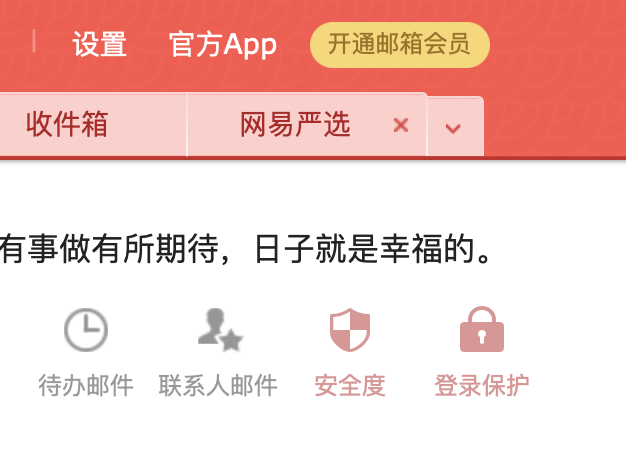
- 选择
POP3/SMTP/IMAP,开启IMAP/SMTP服务(也可以选择POP3/SMTP服务,自行配置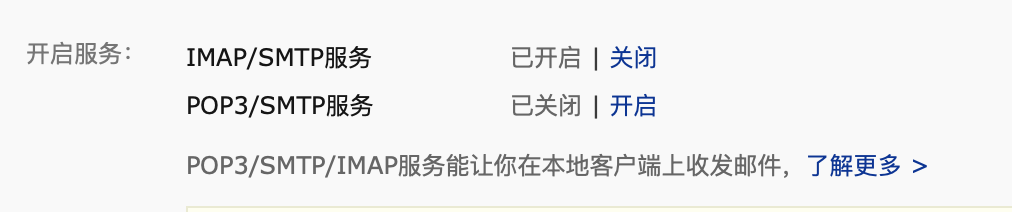
- 记录弹出的授权码,授权码是用于登陆第三方设备的专用密码
- 在要登陆的位置填写好邮箱的信息,密码使用刚才得到的授权码,不要写自己邮箱的密码